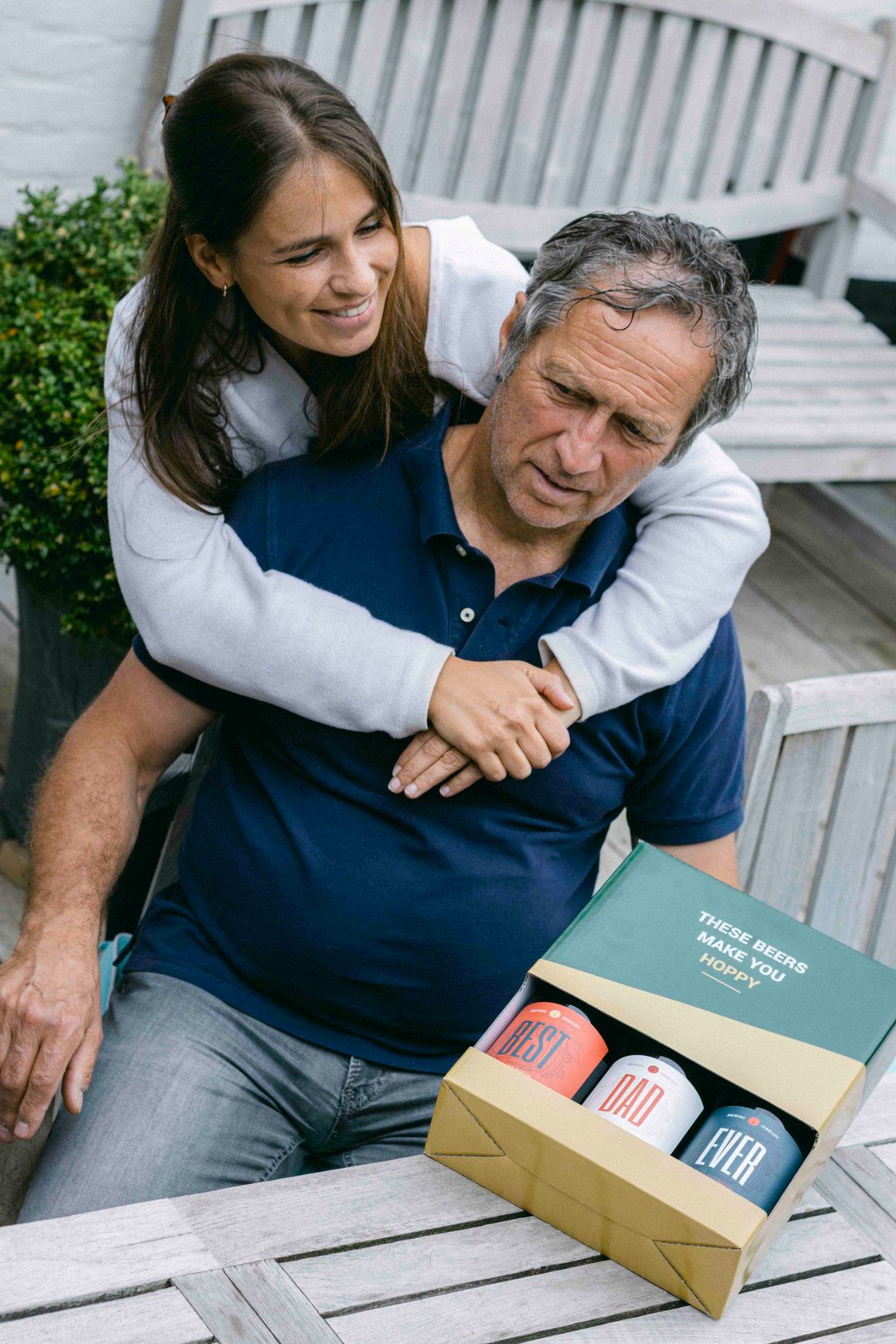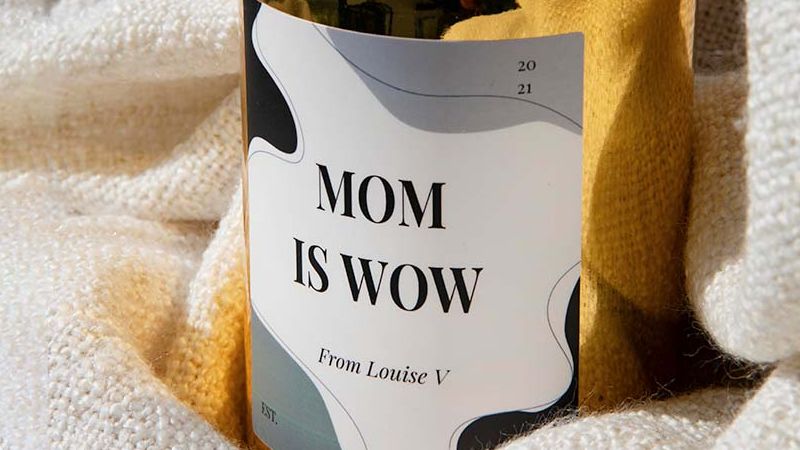Comment créer un dessin personnalisé ?
Guide pour la création d'un design personnalisé.
Vous préférez ne pas partir de nos modèles et créer quelque chose de totalement personnalisé ? Cet article de blog fournit un guide complet pour vous aider à créer votre propre design personnalisé. Nous passerons en revue le processus étape par étape, afin de concrétiser le téléchargement personnalisé.
Faites défiler l'écran vers le bas ou utilisez le menu de contenu pour accéder aux instructions relatives à l'outil de conception que vous utilisez. Que vous travailliez avec un logiciel graphique ou une plateforme de conception en ligne, nous avons rassemblé les informations nécessaires pour vous.


Option 1 : Conception avec Indesign
Option 2 : Conception avec Canva
Option 3 : Conception avec d'autres logiciels
Liens et dimensions
CANVA :
Façade B (Spiritueux, Bières, Vins)
Façade C (Spiritueux, mini-spiritueux, bougies, épices, ....)
AUTRES LOGICIELS :
| DEVANT | DOS | COU | |
| SPIRITUEUX | 661 px - 543 px ou 455 px - 543 px | 396 px - 530 px | 1205 px - 201 px |
| MINI SPIRITUEUX | 455 px - 543 px | / | / |
| VINS | 909 px - 1441 px ou 661 px x 543 px | 396 px - 530 px | / |
| BIERE | 661 px - 543 px | 396 px - 530 px | 1205 px - 201 px |
| AUTRES | 455 px - 201 px | / | / |
Peut vous intéresser
Pourquoi choisir makeyour.com ?
Avec plus de 100 000 clients satisfaits, nous sommes connus pour nos cadeaux uniques pour des moments uniques.
Chez makeyour.com, vous pouvez personnaliser vos cadeaux